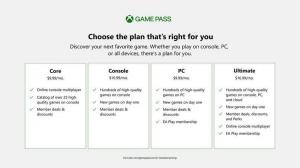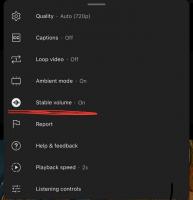Додати або видалити завжди доступне офлайн-контекстне меню в Windows 10
Як додати або видалити завжди доступне офлайн-контекстне меню в Windows 10
Автономні файли — це спеціальна функція Windows, яка дозволяє отримувати локальний доступ до файлів, що зберігаються на спільній мережі, навіть якщо ви не підключені до цієї мережі. Деякі файли можна зробити завжди доступними в автономному режимі.
У сучасній версії Windows він включає спеціальний режим «Завжди офлайн», який економить вашу пропускну здатність шляхом періодичної синхронізації файлів між вашим ПК та відповідним мережевим ресурсом.
Що таке функція автономних файлів
Офлайн-файли робить мережеві файли доступними для користувача, навіть якщо мережеве підключення до сервера недоступне або повільне. Під час роботи в Інтернеті продуктивність доступу до файлів відповідає швидкості мережі та сервера. Під час роботи в автономному режимі файли витягуються з папки Offline Files з локальною швидкістю доступу. Комп’ютер перемикається в автономний режим, коли:
- Завжди офлайн режим було ввімкнено
- Сервер недоступний
- З’єднання з мережею повільніше, ніж налаштований поріг
- Користувач вручну перемикається в автономний режим за допомогою Робота в автономному режимі кнопку в Провіднику файлів
Примітка. Функція офлайн-файлів доступна
- У Windows 7 у версіях Professional, Ultimate та Enterprise.
- У Windows 8 у версіях Pro та Enterprise.
- У Windows 10 у Pro, Enterprise та Education видання.
Ця публікація покаже вам, як додати або видалити Завжди доступне офлайн-контекстне меню для мережевих файлів і папок у Windows 10. Перш ніж продовжити, переконайтеся, що ваш обліковий запис користувача є адміністративні привілеї. Крім того, я припускаю, що у вас є Автономні файли ввімкнено в Windows 10. Тепер дотримуйтесь інструкцій нижче.
Щоб додати або видалити завжди доступне офлайн-контекстне меню в Windows 10
- Завантажте наступний ZIP-архів: Завантажте ZIP-архів.
- Розпакуйте його вміст у будь-яку папку. Ви можете розмістити файли безпосередньо на робочому столі.
- Розблокуйте файли.
- До видаліть меню Завжди доступне офлайн введення, двічі клацніть на
Видалити Завжди доступний офлайн контекстне меню.reg. - До додати меню Завжди доступний офлайн у контекстне меню скористайтеся наданим файлом
Додати Завжди доступний офлайн Контекстне меню.reg.
Ви закінчили!
Як це працює
Наведені вище файли реєстру змінюють такі гілки реєстру:
[HKEY_CLASSES_ROOT\AllFilesystemObjects\shellex\ContextMenuHandlers\{474C98EE-CF3D-41f5-80E3-4AAB0AB04301}]
[HKEY_CLASSES_ROOT\Folder\shellex\ContextMenuHandlers\Offline Files]
@="{474C98EE-CF3D-41f5-80E3-4AAB0AB04301}"
[HKEY_CLASSES_ROOT\Directory\shellex\ContextMenuHandlers\Offline Files]
@="{474C98EE-CF3D-41f5-80E3-4AAB0AB04301}"
Порада: дивіться, як це зробити перейдіть до розділу реєстру одним клацанням миші.
Якщо видалити наведені вище записи, пункт меню «Завжди доступний офлайн» зникне з контекстного меню.
The Додати Завжди доступний офлайн Контекстне меню.reg файл відновлює їх у реєстрі, тому пункт меню знову стає доступним.
Схожі статті
- Шифруйте автономний кеш файлів у Windows 10
- Змініть ліміт використання диска офлайн-файлів у Windows 10
- Синхронізуйте автономні файли вручну в Windows 10
- Увімкнути автономні файли в Windows 10
- Увімкніть завжди офлайн-режим для файлів у Windows 10
- Створіть ярлик папки офлайн-файлів у Windows 10
- Зміна розкладу синхронізації офлайн-файлів у Windows 10